Cara Fantastis untuk Memangkas File VOB Online dan di Desktop dengan Mudah
Format Basis Objek Video, atau format VOB, adalah format wadah video untuk media DVD. Yang mengatakan, ini memungkinkan penyimpanan konten dan informasi media yang berbeda. Ini memampatkan kombinasi video, audio, subtitle, menu, informasi DVD, dan heading navigasi dalam satu file. Selain itu, jenis file ini biasanya disimpan di folder DVD VIDEO_TS.
Misalkan Anda memiliki file VOB panjang yang membuatnya besar dalam ukuran file. Hal ini diperlukan untuk memotong video. Memang ada bagian dari video yang tidak penting atau tidak perlu. Dalam hal ini, Anda dapat menyingkirkannya dengan memotong video VOB. Gali lebih dalam posting ini untuk mempelajari teknik terbaik di cara memotong file video VOB.
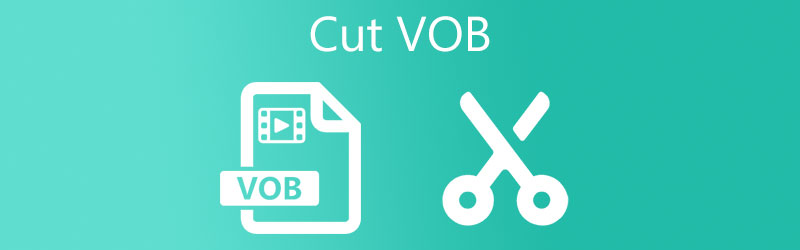
- Bagian 1. Aplikasi Utama untuk Memangkas VOB di Desktop
- Bagian 2. Cara Memangkas VOB Online
- Bagian 3. FAQ tentang Pemangkasan VOB
Bagian 1. Aplikasi Utama untuk Memangkas VOB di Desktop
1. Vidmore Video Converter
Pengonversi Video Vidmore adalah program yang kuat dengan alat pengeditan cerdas untuk pengeditan video yang nyaman dan mudah. Anda dapat memuat dan memotong berbagai format file, termasuk VOB, MP4, AVI, MKV, DVD, Smartphone, Apple, Playstation, dan format audio. Selanjutnya, pemotongan video dapat dilakukan dengan beberapa metode praktis. Anda dapat memotong bagian awal dengan memindahkan playhead ke posisi awal yang ingin Anda potong. Dengan fungsi split, pemotongan video menjadi beberapa bagian dimungkinkan.
Atau, ia menawarkan fitur untuk mengatur awal dan akhir video dengan memasukkan durasi waktu yang tepat. Anda juga dapat menyeret setang ke kiri dan kanan untuk memotong video. Untuk tutorial langkah demi langkah tentang cara memangkas file VOB, lanjutkan membaca di bawah ini.
Langkah 1. Jalankan Pemotong VOB
Unduh gratis Vidmore Video Converter terlebih dahulu dengan mengklik sembarang Download Gratis tombol di bawahnya. Pasang aplikasi di komputer Anda, lalu luncurkan.
Langkah 2. Impor video VOB
Setelah selesai memuat aplikasi, klik Plus simbol ditampilkan pada antarmuka utama untuk mengunggah file VOB yang ingin Anda potong. Cara lain untuk mengunggah file adalah dengan menyeret dan menjatuhkannya ke area unggahan.
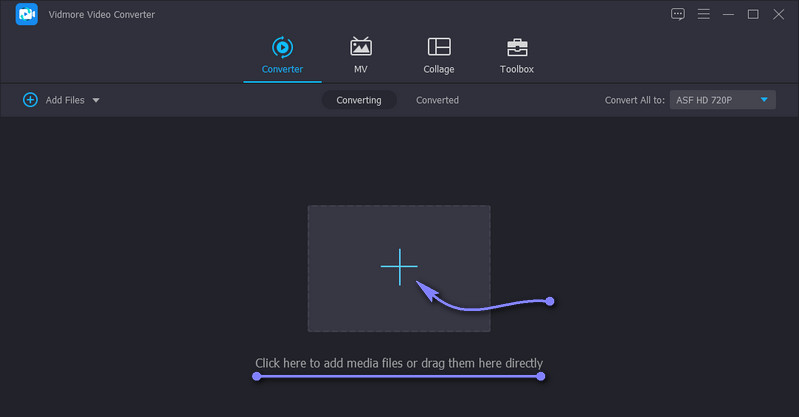
Langkah 3. Buat pemilihan video untuk memotong video
Klik Memotong dari thumbnail video, dan Anda akan melihat jendela untuk memotong video. Sekarang, seret gagang kiri dan kanan video untuk memilih video yang akan dipotong. Di sisi lain, Anda dapat menemukan bagian tertentu dalam video dan menghapus bagian yang tidak penting dengan menekan tombol Pemisahan Cepat tombol. Ini akan membagi video menjadi beberapa bagian. Klik kanan pada segmen yang dipilih dan potong. Terakhir, centang Menyimpan tombol di sudut kanan bawah antarmuka.
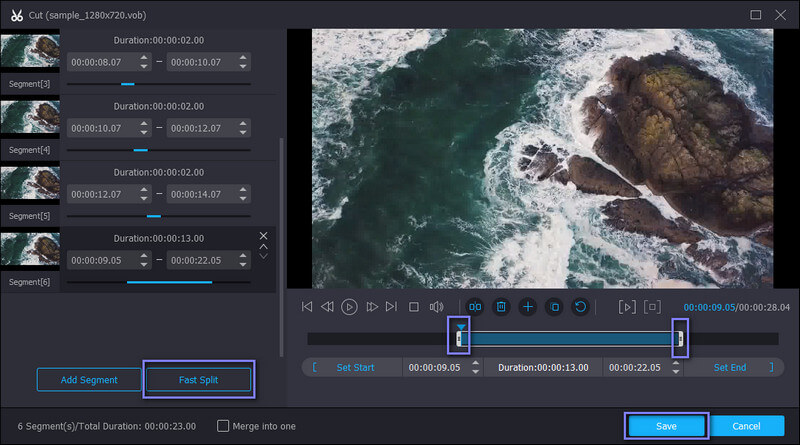
Langkah 4. Ekspor output
Setelah Anda memotong video, Anda dapat mengekspor file ke format lain atau format aslinya. Cukup pergi ke Profil menu dan pilih format video output yang Anda inginkan di bawah Video tab. Setelah memilih format, klik Konversi Semua tombol untuk menyimpan semua perubahan.
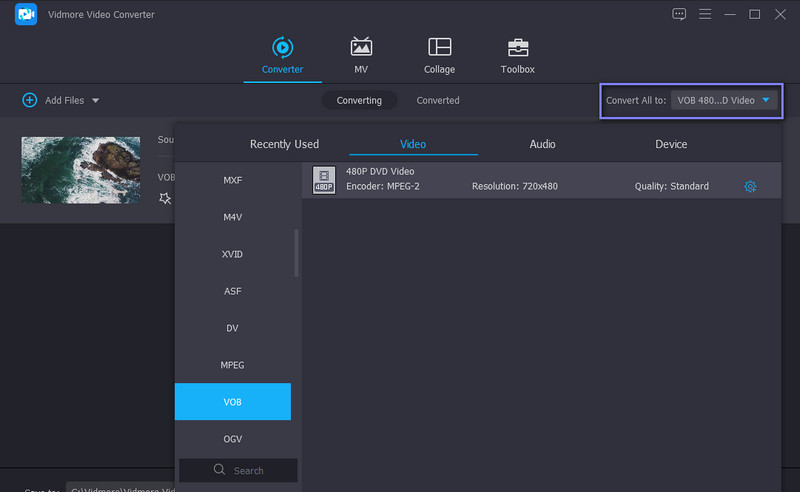
2. Pemutar Waktu Cepat
Jika Anda ingin mempelajari cara memangkas file VOB di Mac, QuickTime Player adalah aplikasi luar biasa untuk memulai. Ini memungkinkan Anda untuk memotong dengan menyeret gagang awal dan akhir ke belakang atau ke depan. Dengan cara ini, Anda dapat memisahkan bagian yang ingin disimpan. Selain itu, ini memungkinkan Anda untuk mengekspor file keluaran ke dalam kualitas yang berbeda. Ikuti panduan di bawah ini untuk mempelajari cara memangkas VOB di QuickTime Player.
Langkah 1. Luncurkan QuickTime Player di komputer Mac Anda. Anda akan melihat bilah menu di bagian atas layar Anda.
Langkah 2. Klik File > Buka File, lalu muat video VOB yang ingin Anda potong.
LANGKAH 3. Sekarang sesuaikan pegangan kiri dan kanan untuk memotong bagian video yang Anda inginkan. Kemudian, tekan Memangkas untuk memotong bagian yang dipilih. Pratinjau dan ekspor video sesudahnya.

Bagian 2. Potong File VOB Gratis Online
Misalkan Anda bertanya-tanya tentang metode untuk memotong file video online. Di sini kami memiliki beberapa alat berbasis web yang paling direkomendasikan. Anda tidak perlu mengambil perangkat lunak tambahan apa pun di komputer Anda melalui program ini. Lihat di bawah ini.
1. KamiVideo
Yang pertama dalam daftar adalah WeVideo. Ini adalah editor video gratis yang dapat Anda gunakan melalui browser web. Alat ini adalah rumah bagi banyak alat pengeditan yang menarik. Menggunakan program ini, Anda dapat mengimpor video, gambar, dan file audio. Demikian juga, ini menggunakan penggeser untuk memilih bagian yang akan dipotong dan disimpan, yang berguna saat Anda hanya perlu menghapus bagian awal video yang tidak diinginkan. Selain itu, ini juga memungkinkan Anda menambahkan latar belakang ke proyek Anda, baik animasi atau latar belakang diam. Untuk memangkas file VOB online dengan WeVideo, Anda dapat merujuk ke langkah-langkah di bawah ini.
Langkah 1. Buka halaman WeVideo dan unggah file video VOB Anda.
Langkah 2. Kemudian, seret video yang diunggah ke timeline untuk mengeditnya. Akan ada penggeser dari pratinjau yang akan membantu Anda memilih bagian yang akan dipotong.
LANGKAH 3. Seret penggeser ke kiri dan kanan, lalu tekan Menyelesaikan di atas pratinjau saat Anda selesai memotong video.

2. Pemotong Video Online
Namun aplikasi online hebat lainnya untuk memotong file VOB online adalah Pemotong Video Online. Ini menawarkan banyak alat pengeditan yang memungkinkan Anda untuk memotong, membagi, memutar, menyesuaikan kecepatan, dan banyak lagi. Selanjutnya, Anda tidak dibatasi untuk mengunggah dari satu sumber penyimpanan. Anda dapat mengimpor file dari Drive, Dropbox, atau menggunakan URL video. Tercantum di bawah ini adalah petunjuk tentang bagaimana Anda dapat menggunakannya.
Langkah 1. Kunjungi situs web Pemotong Video Online dan unggah file VOB pilihan Anda untuk dipangkas.
Langkah 2. Sekarang, gunakan grabber video untuk memilih bagian yang akan dipotong atau tentukan waktu yang tepat Anda ingin memulai dan mengakhiri pemotongan video.
LANGKAH 3. Memukul Menyimpan setelah Anda selesai mengedit. Unduh file sesudahnya.
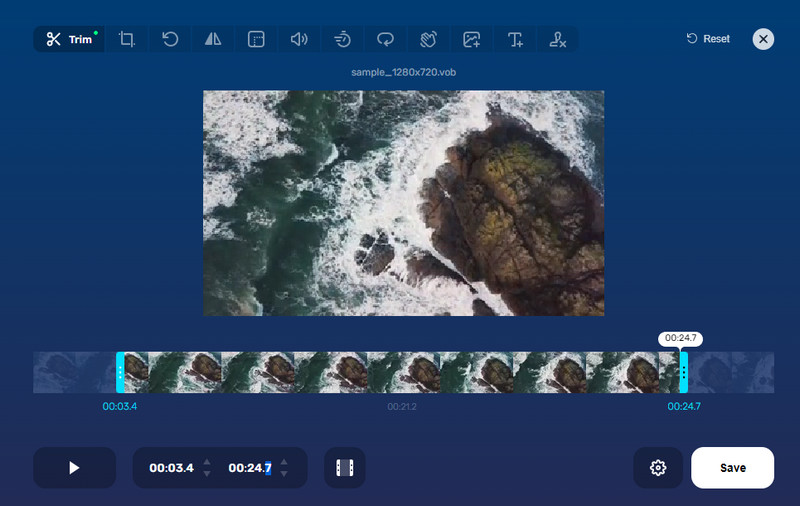
3. Aconvert.com
Selain program di atas, Aconvert.com juga dapat membantu Anda memangkas file VOB online dengan mudah. Dengan itu, Anda dapat bekerja dengan berbagai format video, termasuk VOB, MKV, AVI, M4V, MP4, dll. Hanya saja Anda tidak dapat mengunggah video yang melebihi ukuran file 200 MB. Di sisi lain, berikut adalah prosedur untuk menggunakannya.
Langkah 1. Luncurkan Aconvert.com di komputer Anda menggunakan browser apa pun.
Langkah 2. Impor file media yang ingin Anda potong dengan mengklik Pilih File tombol, lalu pilih Memotong pilihan di bawah menu Video.
LANGKAH 3. Setelah selesai mengunggah, atur posisi awal dan durasi pemotongan. Kemudian, tekan Kirimkan untuk memulai sesi.
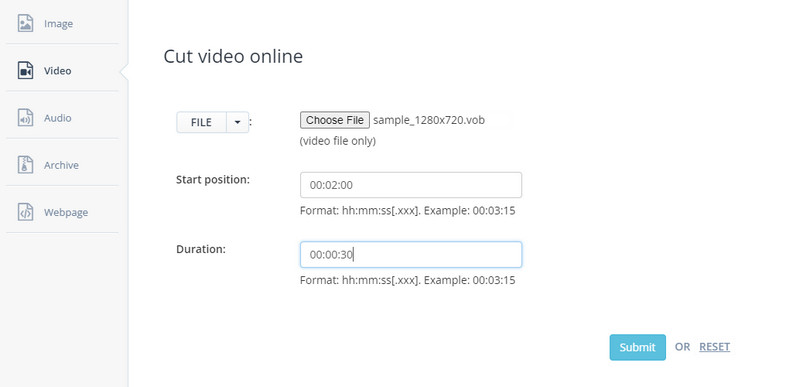
Bagian 3. FAQ tentang Pemangkasan VOB
Apa singkatan dari VOB?
VOB adalah singkatan dari Video Object Base. Ini adalah format wadah file yang digunakan untuk menyimpan data multipleks, termasuk video, audio, subtitle, navigasi, dll.
Bagaimana saya bisa mengedit file VOB?
Banyak program dapat membantu Anda mengedit file VOB yang memungkinkan Anda memotong, memangkas, membagi, memutar, memotong, dan banyak lagi. Jika tidak semua, beberapa dari mereka memiliki rekanan gratis, yang juga dapat Anda manfaatkan.
Bagaimana cara mengubah file VOB ke MP4?
Jika Anda ingin mengonversi file VOB menjadi MP4 dan memutarnya di perangkat apa pun yang Anda inginkan, Vidmore Video Converter adalah jawabannya. Ia menerima berbagai format video dan mengubahnya menjadi hampir semua format video/audio.
Kesimpulan
Berbagai cara dan pendekatan dapat membantu Anda potong file VOB. Salah satu cara untuk melakukannya adalah dengan menggunakan program desktop. Meskipun alat online nyaman karena Anda tidak perlu menginstal apa pun, aplikasi desktop tetap disarankan. Itu karena sebagian besar aplikasi berbasis web hanya bergantung pada koneksi internet. Ini berarti kinerjanya tidak stabil ketika Anda memiliki jaringan yang tidak stabil juga.
Kiat VOB
-
VOB
-
Potong Video
-
Putar DVD


